Как позвонить в Фейсбуке
Содержание
- 1 Звонки бесплатные или платные?
- 2 Как начать голосовой вызов или видео чат?
- 2.1 На телефоне
- 2.2 На компьютере
- 3 Как отключить звонки в фейсбук
На интернет платформе Facebook существует функция, позволяющая звонить своим друзьям из социальной сети. Причем, предлагается как обычный аудио звонок, так и видео чат. Сегодня мы разберемся, как звонить в фейсбуке через телефон и компьютер. Помимо этого, рассмотрим алгоритм действий, позволяющий отключить звонки в соц. сети Facebook.
Звонки бесплатные или платные?
Если вы совсем недавно узнали о возможности звонить через социальную сеть, то наверняка задаетесь вопросом, бесплатна ли данная функция?
К счастью пользователей Facebook, функция аудио и видео звонков абсолютно бесплатна. Можно звонить своим друзьям и разговаривать с ними столько, сколько захочется
. Однако, для этого нужно стабильное интернет соединение.
Как начать голосовой вызов или видео чат?
Сразу стоит сказать, что позвонить через социальную сеть Facebook можно с любого устройства, будь то телефон или персональный компьютер. Чтобы вас не запутать, представляю подробный алгоритм действий для каждого вида техники.
На телефоне
Начнем с мобильного устройства. В зависимости от того, какая операционная система стоит на вашем смартфоне, алгоритм действий будет немного отличаться.
Android
Чтобы начать голосовой вызов или видео чат на интернет площадке Facebook через телефон с ОС Android, придется проделать следующий ряд действий:
- Переходим в официальное приложение Messenger от социальной сети Facebook. Открываем диалог с тем пользователем, с кем вы хотите приступить к аудио или видео звонку.
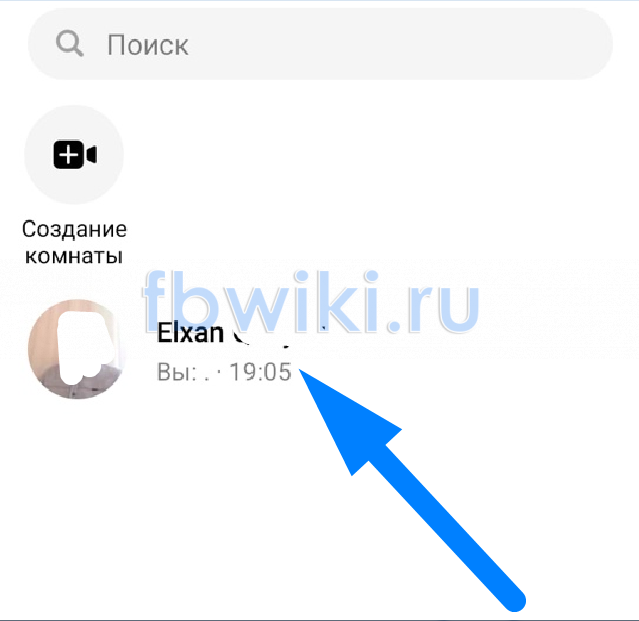
- В правой верхней части диалогового окна будут находиться два значка. Значок в виде телефонной трубки будет отвечать за аудио звонок. А иконка в виде видеокамеры будет отвечать за видео звонок. В зависимости от того, к какому звонку вы хотите перейти, нажимайте по подходящей иконке.

- Система попросит вас дать разрешение на использование микрофона вашего смартфона, а так же камеры устройства. Даете все разрешения, а затем просто дожидаетесь ответа вашего собеседника.

iPhone
В социальной сети Facebook можно начать голосовой вызов или видео чат через айфон следующим образом:
- На своем устройстве открываете приложение Messenger. Перед вами должна быть открыта страница со всеми вашими диалогами. Нажмите по диалогу с тем пользователем, с кем вы бы хотели начать аудио или видео чат.
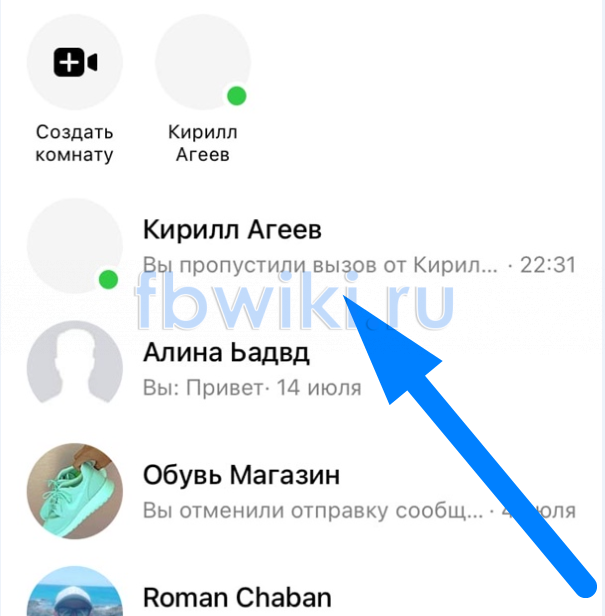
- Когда диалоговое окошко откроется, обратите своё внимание на правую верхнюю часть страницы. Там будут находиться две иконки. Если вы хотите начать аудио звонок, то клацайте один раз по значку в виде телефонной трубки. А если вы желаете приступить к видео звонку, то просто кликните по иконке в виде видеокамеры.

- Если вы ранее не делали звонков, то вас попросят дать доступ к микрофону вашего устройства. Вам придется щелкнуть по графе «Разрешить». Чтобы начать видео звонок необходимо ещё дать доступ к камере айфона.
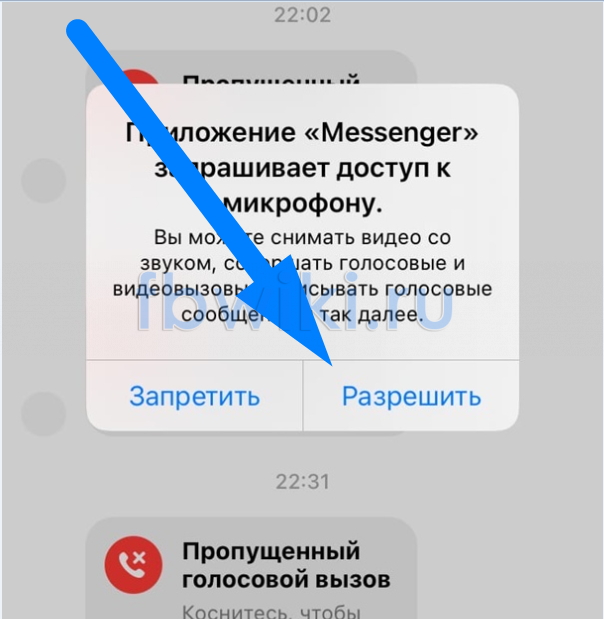
- Когда все разрешения будут получены, начнется вызов выбранного пользователя. Остается лишь дождаться, пока человек вам ответит.

На компьютере
Как уже говорилось выше, через персональный компьютер тоже можно начать голосовой вызов или видео чат на интернет площадке фейсбук. Делается это таким способом:
- Заходим на официальную страницу Facebook. В правой нижней части страницы будет находиться раздел «Контакты». Находите там подходящего пользователя для звонка и кликаете по нему левой клавишей мышки.

- Должно открыться диалоговое окно с конкретным пользователем. В верхней части окошка будет строка с несколькими иконками. Чтобы начать аудио звонок, вам необходимо будет клацнуть левой кнопочкой мыши по значку в виде телефонной трубки. Если же вы захотите начать видео чат, то просто нажмите левой клавишей мышки по иконке в виде камеры.

- Вот, собственно, и все. Однако, если это ваш первый звонок, то вас попросят дать разрешению сайту на использование микрофона. А при видео звонке, дать разрешение на использование веб камеры. В любом случае, у вас пойдет дозвон выбранному пользователю.

Как отключить звонки в фейсбук
Если вы не хотите получать аудио или видео звонки от других пользователей в социальной сети Facebook, то у вас есть возможность отключить данную функцию. Для этого, выполните несколько простых действий:
- Открываете главную страницу платформы фейсбук. Находите в правой нижней части экрана раздел «Контакты». Немного правее самого слова «Контакты» будет панель с иконками. Вам необходимо будет щелкнуть левой кнопкой мышки по значку в виде трех точек.

- Появится небольшое окошко с пунктами. Просто клацайте левой клавишей мышки по строке «Звуки входящих вызовов».

- Прямо по центру страницы появится новое окно. Вам необходимо будет выбрать, насколько вы хотите отключить голосовые и видео вызовы. Предлагается три варианта – 1 час, до 8:00 или пока я не включу. Кликаете левой кнопкой вашей мышки по любой графе, а затем щелкаете по строке «Отключить».

- Готово! После этого, вы больше не будете получать видео или аудио вызовы от пользователей из социальной сети Facebook.
Благодаря сегодняшней статье, вы узнали, как можно звонить на интернет площадке Facebook через различные устройства. Помимо этого, вы познакомились с алгоритмом действий, позволяющим отключить звонки от других пользователей платформы.
Оценка статьи:
![]() Загрузка…
Загрузка…
Загрузить PDF
Загрузить PDF
Желаете перевести свой опыт общения в Facebook на следующий уровень? Через сайт Facebook или приложение Messenger теперь можно совершенно бесплатно общаться с друзьями на Facebook через видео чат. Для этого вам не придется устанавливать на свой компьютер сторонние программы – главное, чтобы видео чат поддерживал ваш браузер.
-

1
Начните разговор с человеком, с которым желаете устроить видео чат. Убедитесь, что выбрали только одного человека. На сегодняшний день групповой видео чат недоступен.
-

2
Нажмите на кнопку видео чата на панели чата, чтобы отправить вызов другому человеку.
- Если кнопка неактивна или вообще отсутствует, значит, другой человек не может принять вызов в данный момент.
-

3
Подождите, пока собеседник поднимет трубку. Адресат будет уведомлен о запросе на видео вызов. Для ответа ему придется использовать приложение Messenger или сайт Facebook и веб-камеру.
-

4
Переключайтесь между фронтальной и задней камерами с помощью соответствующей кнопки. Нажмите на эту кнопку во время видео чата, чтобы переключить камеру, изображение с которой будет передаваться на дисплей Messenger.
Реклама
-

1
Подключите веб-камеру к компьютеру (если необходимо). Прежде чем можно будет начать видео чат, вам придется подключить к своему компьютеру веб-камеру, если этого еще не было сделано.
-

2
Откройте меню Чат на сайте Facebook. Нажмите на меню чата в нижнем правом углу, чтобы открыть меню чата, если оно еще не открыто.
- Используйте браузер Chrome, Firefox или Opera. Функция видеосвязи не поддерживается в Internet Explorer, Safari и Edge.[1]
- Используйте браузер Chrome, Firefox или Opera. Функция видеосвязи не поддерживается в Internet Explorer, Safari и Edge.[1]
-

3
Выберите человека, с которым хотите начать видео чат. Можно выбрать любого из тех, с кем часто общаетесь, или найти конкретного человека из списка друзей, введя его имя в поле в самом низу списка.
- На сегодняшний день Facebook поддерживает чат только с одним человеком за раз. Функция группового видео чата, возможно, будет добавлена в будущем.
-

4
Нажмите на кнопку видео чата. Она выглядит как рисунок видеокамеры. После чего должно появиться окно видео чата.
- Если кнопка неактивна, другой человек не может принять вызов в данный момент.
-

5
Разрешите Facebook доступ к своей веб-камере. Точная последовательность действий будет зависеть от используемого вами браузера. Как правило, вам нужно будет лишь нажать кнопку «Разрешить» или «Поделиться», чтобы позволить Facebook получить доступ к веб-камере.
-

6
Подождите, пока собеседник поднимет трубку. В зависимости от его онлайн-статуса, адресат будет уведомлен о запросе на видео вызов через сайт Facebook или приложение Messenger. Если он ответит на вызов, начнется видео чат.
Реклама
Об этой статье
Эту страницу просматривали 47 808 раз.
Была ли эта статья полезной?
What to Know
- Start a video call on Facebook: Open a conversation and select the video camera icon.
- Make a voice call on Facebook: Open a conversation and select the phone icon.
- Voice and video calls are not supported on the Facebook mobile app or mobile website.
This article explains how to make voice and video calls on Facebook, whether it’s via the website and app, or the Facebook Portal device. The process for doing so is the same whether you’re on your computer or your phone or tablet.
Make Voice Calls on Facebook
To make a free phone call from Facebook.com, Messenger.com, or the Messenger app, open a conversation with the recipient and select the phone icon at the top of the message box.
While you’re in a voice call on Facebook, select the video button to request that the recipient enable video on their side. If they do, your audio call is converted to a video call.
Facebook voice calls used to work in the Facebook app in 2013. However, now you can only make an audio call with Facebook from a phone or tablet through the Messenger app.
Make Video Calls on Facebook
Starting a video call on Facebook is as easy as making a phone call. Open a conversation with the recipient, then select the video camera to start the video call. This works anywhere you can access the calling features: Facebook.com, Messenger.com, and the desktop and mobile Messenger apps.
During a Facebook video call, select the video icon to disable the video camera. This converts the conversation to an audio call.
Facebook Calling Requirements
The Facebook mobile app and mobile website don’t support audio or video calls. What you need is access to either the Facebook desktop website or the messaging app called Messenger.
Messenger works on computers at Messenger.com, or you can download Messenger to your computer. Another way to use the Facebook voice calling or video calling feature is to get the Messenger app on your phone or tablet. It’s available for iOS and Android.
When you make a VoIP Facebook call from a mobile device, you use the device’s mobile data plan, so it doesn’t count against the voice minutes you’re limited to by your carrier. If you use Facebook calling over Wi-Fi, it doesn’t count against your mobile data usage.
The same app is used for both video calls and audio calls, so you don’t need a separate Facebook app for each. To have a private video chat with someone over Facebook, use the same Messenger app that lets you make voice calls.
Not all devices running the Messenger app can make video and voice calls. Some only support text messaging.
You cannot make a video call without a camera, nor are audio calls possible without a microphone. Your device needs to have those pieces of hardware either built-in or plugged in externally to call another user.
Help With Facebook Calls
Using Facebook’s video and voice calling features requires that the computer or mobile device is set up correctly to accept these requests. Without these parameters in place, you can’t talk or share your video with your Facebook friends.
If you’re making a Facebook call from a computer, make sure that the webcam and microphone are properly plugged in and working. If you use a web browser for the Facebook call, pop-up blockers might interfere with the call. You must also enable the browser to access the camera and microphone, or the other person can’t see or hear you.
For example, to make Facebook calls from Chrome, allow camera and mic access to permit Facebook to use the hardware during the call. Chrome also needs to allow pop-ups for Facebook or Messenger to ensure that calls can come through.
Another example where you need to set up proper permissions is when you use an iPad to make a video call or voice call on Facebook. Open Settings > Messenger and enable Microphone and Camera so that your friends can see and hear you during a call. Similar steps are necessary for Android and other mobile devices.
Thanks for letting us know!
Get the Latest Tech News Delivered Every Day
Subscribe
What to Know
- Start a video call on Facebook: Open a conversation and select the video camera icon.
- Make a voice call on Facebook: Open a conversation and select the phone icon.
- Voice and video calls are not supported on the Facebook mobile app or mobile website.
This article explains how to make voice and video calls on Facebook, whether it’s via the website and app, or the Facebook Portal device. The process for doing so is the same whether you’re on your computer or your phone or tablet.
Make Voice Calls on Facebook
To make a free phone call from Facebook.com, Messenger.com, or the Messenger app, open a conversation with the recipient and select the phone icon at the top of the message box.
While you’re in a voice call on Facebook, select the video button to request that the recipient enable video on their side. If they do, your audio call is converted to a video call.
Facebook voice calls used to work in the Facebook app in 2013. However, now you can only make an audio call with Facebook from a phone or tablet through the Messenger app.
Make Video Calls on Facebook
Starting a video call on Facebook is as easy as making a phone call. Open a conversation with the recipient, then select the video camera to start the video call. This works anywhere you can access the calling features: Facebook.com, Messenger.com, and the desktop and mobile Messenger apps.
During a Facebook video call, select the video icon to disable the video camera. This converts the conversation to an audio call.
Facebook Calling Requirements
The Facebook mobile app and mobile website don’t support audio or video calls. What you need is access to either the Facebook desktop website or the messaging app called Messenger.
Messenger works on computers at Messenger.com, or you can download Messenger to your computer. Another way to use the Facebook voice calling or video calling feature is to get the Messenger app on your phone or tablet. It’s available for iOS and Android.
When you make a VoIP Facebook call from a mobile device, you use the device’s mobile data plan, so it doesn’t count against the voice minutes you’re limited to by your carrier. If you use Facebook calling over Wi-Fi, it doesn’t count against your mobile data usage.
The same app is used for both video calls and audio calls, so you don’t need a separate Facebook app for each. To have a private video chat with someone over Facebook, use the same Messenger app that lets you make voice calls.
Not all devices running the Messenger app can make video and voice calls. Some only support text messaging.
You cannot make a video call without a camera, nor are audio calls possible without a microphone. Your device needs to have those pieces of hardware either built-in or plugged in externally to call another user.
Help With Facebook Calls
Using Facebook’s video and voice calling features requires that the computer or mobile device is set up correctly to accept these requests. Without these parameters in place, you can’t talk or share your video with your Facebook friends.
If you’re making a Facebook call from a computer, make sure that the webcam and microphone are properly plugged in and working. If you use a web browser for the Facebook call, pop-up blockers might interfere with the call. You must also enable the browser to access the camera and microphone, or the other person can’t see or hear you.
For example, to make Facebook calls from Chrome, allow camera and mic access to permit Facebook to use the hardware during the call. Chrome also needs to allow pop-ups for Facebook or Messenger to ensure that calls can come through.
Another example where you need to set up proper permissions is when you use an iPad to make a video call or voice call on Facebook. Open Settings > Messenger and enable Microphone and Camera so that your friends can see and hear you during a call. Similar steps are necessary for Android and other mobile devices.
Thanks for letting us know!
Get the Latest Tech News Delivered Every Day
Subscribe
Viber — это стандарт, когда речь идет о бесплатных звонках по IP-телефонии. Но если вы когда-либо использовали его, вы знаете, что опыт далек от удовлетворительного. У Skype такая же история; Apple FaceTime Audio работает хорошо, но не у всех есть iPhone. Ясно, что есть место на вершине VoIP-игр и Facebook, как и все еще в новейшей истории, хочет требовать это.
В настоящее время почти все, кого вы знаете, используют Facebook. У них может не быть установлен мессенджер Facebook, но у них определенно предустановлено или установлено приложение Facebook. Функциональность голосовых вызовов существует в приложении Facebook Messenger уже несколько месяцев, но она была ограничена США и Великобританией. Теперь доступ к нему есть у всех стран.
Чтобы совершать голосовые звонки, вам нужен Facebook Посланник или приложение Facebook (4.0+). Подробнее о том, как это работает, я расскажу в следующих разделах.
В процессе тестирования этой функции приложения Facebook я позвонил своему другу из Великобритании, с которым не разговаривал последние три года. У него не было установлено приложение Messenger, но мы могли без проблем разговаривать несколько минут.
Вы спросите, как было качество звонка? На удивление хорошо. Я смог понять, что за последние три года он избавился от своего индийского акцента, и теперь, с его характерным британским акцентом, он звучал очень похоже на индийского. Майк Херли.
Шаг 1: Откройте приложение Facebook Messenger.
Шаг 2: Нажмите на контакт, которому хотите позвонить.
Шаг 3: Найдите Вызов кнопку в правом верхнем углу. Убедитесь, что он синий. Если он черный, это означает, что контакт не в сети или использует старую версию Facebook или Facebook Messenger, которая не поддерживает голосовые вызовы.
Шаг 4: Если у вас не установлен Facebook Messenger, вы можете все еще совершать и принимать голосовые вызовы с помощью приложения Facebook. В меню сообщений выберите свой контакт. Нажмите я кнопку в правом верхнем углу и из опций выберите Бесплатный звонок.
Шаг 5: Если кнопка синего цвета, коснитесь ее, чтобы позвонить по протоколу VoIP и начать разговор.
Как принять звонок в Facebook
Шаг 1: Вы должны быть живы, использовать последнюю версию приложения Facebook или Facebook Messenger (4.0+) и иметь стабильный Wi-Fi или подключение для передачи данных.
Примечание 1: Хотя эта служба звонков бесплатна, для звонков она использует ваше подключение для передачи данных. Итак, если вы используете соединение Wi-Fi, ваш звонок практически бесплатный. Однако, если вы используете подключение для передачи данных 3G, взимается плата за передачу данных. В моем тестировании аудио, отправленное и полученное из мессенджера Facebook, не занимает много полосы пропускания. Счетчик данных большую часть времени читает 10 кбит / с. Тем не менее, эти секунды для нескольких часов складываются.
Заметка 2: Кроме того, Facebook сотрудничает с некоторыми операторами связи по всему миру, чтобы отказаться от платы за передачу данных. Убедитесь, что вы подписаны на одного из этих операторов.
Шаг 2: Подождите, пока вам позвонит друг или знакомый. При необходимости подкупите их.
Шаг 3: В iOS обратите внимание на уведомление на экране блокировки. Поскольку Facebook — это всего лишь приложение, оно отправляет вам уведомление, когда вам звонят. Сдвиньте его, чтобы открыть приложение и принять звонок.
В Android вы напрямую получаете экран входящего вызова, как и в телефонном приложении по умолчанию.
Ваш звонок
Следуя новому обычаю, вы используете Facebook Messenger, чтобы общаться со многими своими друзьями. Расскажите им об этой услуге бесплатных звонков и поделитесь радостью. Поделитесь публикацией с друзьями и семьей слева в Facebook, Twitter или, если вы технический писатель, в Google+.
Post Views: 111
